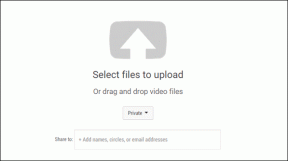Die 5 besten Dateimanager-Apps für das iPhone
Verschiedenes / / November 29, 2021
Die Dateiverwaltung war schon immer ein wunder Punkt für einen iPhone-Benutzer. Im Gegensatz zu seinem Top-Konkurrenten Android hatte das iOS-Betriebssystem nie einen überzeugenden Dateimanager angeboten. Das Szenario änderte sich mit dem Einführung von iOS 12. Apple hat das Problem endlich erkannt und die Files-App für die Plattform ausgeliefert.

Die App ist mit grundlegenden Funktionen wie Verschieben, Kopieren, Erstellen eines neuen Ordners und der Integration von Cloud-Speicher-Apps gefüllt, einschließlich Eine Fahrt, Google Drive, und Dropbox. Wie bei jeder anderen Apple-App steht immer eine Alternative aus dem App Store bereit, um Lücken zu füllen.
In diesem Beitrag werden wir über die fünf wichtigsten Dateimanager-Apps von Drittanbietern für das iPhone sprechen und wie sie sich voneinander und der offiziellen unterscheiden. Springen wir rein.
1. Gesamtzahl der Dateien
Total Files führt Sie zur Standard-Homepage mit Geräteordnern und den letzten Downloads. Standardmäßig integriert es iCloud, aber Sie können auch anderen Cloud-Speicher hinzufügen.
Das größte Highlight der App ist die Möglichkeit, Videos von verschiedenen Websites herunterzuladen. Sie können ganz einfach Medien von Twitter, Facebook, Instagram usw. herunterladen. Ich habe die App verwendet, um Twitter-Videos auf das Telefon herunterzuladen, und sie funktioniert einwandfrei.
Mit Total Files können Sie auch virtuelle Ordner auf dem Gerät erstellen. Erstellen Sie einen neuen Ordner und fügen Sie relevante Dateien vom Gerät sowie von einem beliebigen Cloud-Dienst hinzu.
Die App verfügt über einen integrierten Webbrowser, der zum Herunterladen von Videos und zum einfachen Surfen im Internet verwendet wird. Es ist unkompliziert und erledigt die Arbeit.
Gesamte Dateien für iPhone herunterladen
Auch auf Guiding Tech
2. Dokumente von Riddle
Ich denke, Documents ist einer der vollständigsten Dateimanager auf iOS. Standardmäßig führt Sie die App zur Startseite, die den Fotoordner, iTunes-Dateien, die iCloud-Integration und Downloads enthält.
Die zweite Registerkarte heißt Dienste, mit der Sie der App mehrere Cloud-Speicherdienste hinzufügen können. Es funktioniert ziemlich gut mit allen gängigen Cloud-Speicheroptionen da draußen.
Zur Organisation können Sie einer bestimmten Datei Farbmarkierungen hinzufügen oder die Dokumente als Favoriten hinzufügen, um einfach über die untere Registerkarte darauf zuzugreifen.
Der interessanteste Teil der App ist die Wi-Fi Direct-Übertragung. Mit der App können Sie Inhalte ganz einfach vom Telefon auf den PC und umgekehrt teilen. Einfach auswählen, mit einem Computer verbinden und los geht's docstrsafer.com im Web, um die Verbindung herzustellen.
Der Service ist ähnlich wie Xender oder Teilt es und funktioniert recht gut zwischen den Geräten. Nach Total Files bietet die App einen integrierten Browser, und obwohl sie allein in der Lage ist, sehe ich keinen Grund, sie auf den ausgereiften Plattformen wie Safari oder Chrome zu verwenden.
Dokumente für iPhone herunterladen
3. Dateimanager & Browser
Im Gegensatz zu seinen Konkurrenten holen die Dateimanager-Apps nicht automatisch Daten vom Gerät ab. Die App ist auf manuelle Eingaben des Benutzers angewiesen, um die Arbeit zu erledigen.
Auf dem Startbildschirm können Sie direkt einen Ordner erstellen, Fotos/Videos hinzufügen, eine Notiz hinzufügen und sogar eine Sprachnotiz. Es funktioniert als All-in-One-Lösung für die Mehrheit da draußen. Zum Beispiel bietet die Notizfunktionalität mehrere Optionen zur Auswahl.
Wie immer gibt es Unterstützung für die Integration von Cloud-Apps für iCloud, OneDrive und Google Drive. Die App enthält auch einen Webbrowser, für den ich ehrlich gesagt nicht weiß, warum ein Dateimanager ihn braucht.
Die App verfügt auch über eine Wi-Fi-Sync-Funktion, die ähnlich wie eine Documents-App funktioniert.
Apropos andere Funktionen, Sie können bestimmte Dateien für den einfachen Zugriff als Favoriten auswählen und mit der App können Sie sie auch mit einem Passwort über Touch ID oder Face ID schützen.
Dateimanager & Browser für iPhone herunterladen
Auch auf Guiding Tech
4. Dateien-App
Wie der Name schon sagt, folgt die Datei-App der Einfachheit der Dateiverwaltung und -organisation. Sie gelangen zum integrierten Webbrowser, um den direkten Inhalt aus dem Internet herunterzuladen. Sie können bestimmte Optionen anpassen, z. B. als Standardbrowser festlegen, privates Surfen aktivieren, Passcode-Sperre hinzufügen usw.
Auf der Registerkarte Dateien können Sie einfach neue Ordner hinzufügen, Dropbox integrieren, eine Wiedergabeliste erstellen und Fotos von den Geräten importieren.
Die App bietet auch eine Wi-Fi-Übertragungsfunktion, die genauso funktioniert wie Documents by Riddle.
Laden Sie die Dateien-App für das iPhone herunter
5. Eine Fahrt
OneDrive funktioniert als Cloud-Dienst, ist aber auch für die Dateiverwaltung nützlich. Microsoft bietet einen hervorragenden Files-on-Demand-Service, damit Sie die gewünschte Datei aus der Cloud abrufen können und nicht die gesamten Daten.
Mit der iOS-App können Sie Bilder automatisch in den Dienst hochladen und sie nach Monat/Jahr im Kameraordner kategorisieren. Sie können jede beliebige Datei auf OneDrive hochladen und auch auf die Offline-Funktionalität zugreifen.
Die App ist auf jeder Plattform verfügbar, was technisch bedeutet, dass Sie Ihre Dateien und Ihren Dateimanager überall hin mitnehmen können.
OneDrive bietet 5 GB kostenlosen Speicherplatz. Durch den Kauf eines Office-Abonnements erschließt Microsoft das volle Potenzial der App mit 1 TB Daten.
OneDrive für iPhone herunterladen
Auch auf Guiding Tech
Welches sollte ich verwenden?
Wie Sie dem obigen Vergleich entnehmen können, bietet jede App ein oder zwei Funktionen über der Standard-Dateien-App. Für mich gewinnt das Documents by Riddle mit einem sauberen UI und mehreren nützlichen Add-Ons mit Abstand. OneDrive ist für diejenigen gedacht, die ständig auf mehreren Geräten arbeiten.
Next Up: Leider fehlt der offiziellen Dateien-App die Möglichkeit, eine Datei unterwegs zu zippen/entpacken. Lesen Sie den folgenden Beitrag, um zu erfahren, wie Sie dies ohne Hilfe einer Drittanbieter-App tun können.